Hoe maak ik een 'nieuw veld' in AdminView?

Wanneer u gebruik maakt van het programma AdminView kunt u zelf rapportages bewerken. U doet dat door een bestaande rapportage waarin de door u gewenste informatie al aanwezig is te kopiëren naar een eigen rapport. In deze blog leggen wij u uit hoe dat precies werkt.
Eigen rapport maken
Hiervoor moet u 2 dingen weten:
- Hoe zie ik op de gewenste informatie aanwezig is?
- Hoe kan ik een 'eigen' rapport aanmaken
Antwoord 1:
U ziet aan de informatie op het scherm of de juiste basisinformatie wordt getoond. Middels de 'veldkiezer' ziet u de beschikbare detailvelden die u op alle plekken in de rapportage kunt plaatsen. De veldkiezer kunt u vinden door net boven de resultaten in het rapport middels rechtermuisknop te kiezen voor 'veldkiezer'
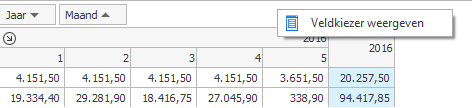
Antwoord 2:
Om een eigen rapport aan te maken kiest u in het bovenste menu voor 'Opslaan als'. U geeft het rapport een eigen naam en u kunt verder met het bewerken van uw eigen rapportage.
Nieuw veld aanmaken
Wanneer u de 'Veldkiezer' open heeft staan,n ziet u onderaan deze 'pop-up' de button: 'Nieuw veld toevoegen'. Als u hiervoor kiest krijgt u onderstaande pop-up waarin u uw eigen veld een naam geeft en diverse zaken kunt regelen zoals de opmaak, een formule maken en een berekening uitvoeren over de in de formule gekozen velden of over een uitkomst daarvan.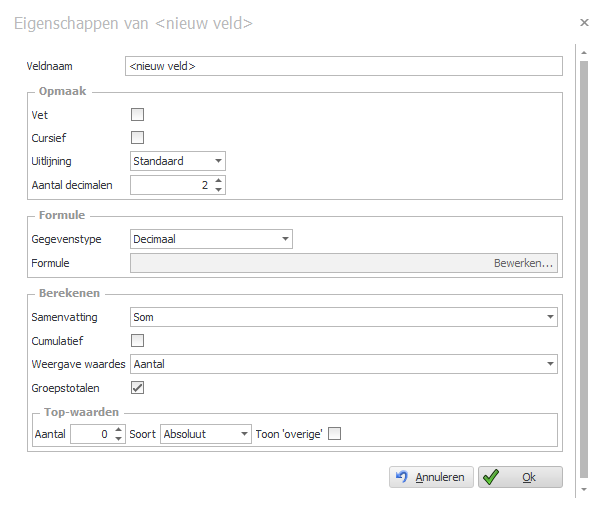
Na het opslaan van dit 'Nieuwe veld' is deze te gebruiken in de rapportage.
Formule voorbeeld:
U wilt bijvoorbeeld van uw resultaat per grootboek tonen wat het percentage is ten opzichte van het geheel.
Stap 1: U maakt een extra veld met de naam 'Percentage'
Stap 2: Vul in het formule veld in (via de knop bewerken) [Resultaat])*100
Stap 3: Zet bij berekenen de 'Samenvatting' op 'som'
Stap 4: Zet bij berekenen de 'Weergave waardes' op 'Percentage van kolom'
Stap 5: Klik op opslaan
Stap 6: Zet het nieuwe veld 'Percentage' op de plaats in het rapport waar het resultaatsveld ook staat
Wilt u andere formules maken? Gebruik bij de formule de 'velden' om bestaande velden op te nemen. Gebruik 'functies' om conversies of berekeningen uit te voeren.
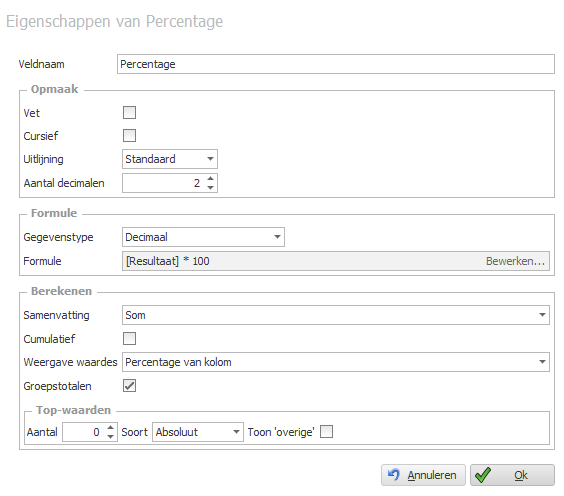
- Topics:

